昨天一年一度的台中網聚結束了~
這是本人有生以來第一次參加網聚類型的活動XD
真的很開心~還認識了不少人=v=
(2012滄者極限台中網聚合照...應該不好找的到我才對=v=)
照慣例,還是得先來首音樂(?)
(言葉繋ぎ / 花たん)
第一次參加網聚~不意外的
在成員組成部分
幾乎都是男的...
不過正所謂俗話說的好
好了這句話不重要,跳過((喂
有些網兄實際的長相跟我想像的差距很多...
果然是人不可貌相啊=v=((被打
然後...第一次
就抽中獎品...實在有夠幸運
(其他同桌的網兄們:= =盯......)
看在我從鬼門開就衰到現在...饒了我吧(汗)
像是休閒玩個遊戲
就會被強迫...
我的休閒只剩下エロゲーム了嗎!?
正值大雨
在路上看到小妹妹踩到水不慎摔倒...
想要扶她(?)起來的時候...
怪怪的葛格,不要過來Q_Q
我...我只是想扶妳起來啊=口=....
接下來還會被路人吐....
我...對妹妹沒興趣啊...誤會啦~!!
最囧的還是莫過於...
在宿舍的公用浴室沖澡沖到一半
忽然有一件不是我自己的男用內褲掉到我的頭上
(此圖為示意圖,僅供參考)
↓
↓
↓
↓
↓
↓
↓
↓
其實上圖那件胖子是男.....!?
↓
↓
↓
↓
↓
↓
↓
↓
↓
(圖片上傳不完全,看不懂請無視 )
)
回到正題,來看看實體吧XD
(Seagate Backup Plus 紅色 500G)
背面的說明
(主要是以備份資料為訴求,以及支援多種傳輸介面...座)
只看盒子沒有什麼意思,還是趕快把他打開吧!!
(三年保固~真希望連內接式硬碟也...)
內容物一覽
內容與包裝相符,是紅色的XDDDD
(硬碟本體、USB3.0傳輸線一條、說明書+保固說明一袋)
實際接上電腦的樣子...
呼吸燈...呼吸感覺比舊款的微弱好多QAQ
再來就是上機測試囉!!
測試硬體如下~
-------------------------------------------------------------------
測試軟體如下:
CristalDiskInfo 5.0、ATTO Disk Benchmark 2.47、
CrystalDiskMark 3.0.0i、HD tune 5.0
測試介面為:
NEC uPD720200a(USB3.0驅動及韌體皆為最新版)
CristalDiskInfo看看狀態~
(硬碟本體為SATA2介面,緩衝記憶體為8MB)
HD tune讀取
(CPU使用率高是剛好在跑程式跟打LOL中的關係,請見諒)
HD tune寫入
(狀況同上XDD)
HD tune綜合測試
CristalDiskMark
(測試的速度比HD tune快一些)
ATTO Disk Benchmark
(視窗介面不支援Alt + Print截圖...只好截整張慢慢修了=3=?)
共用跟儲存就不介紹了XD
(當然還有OOXX等註冊硬碟手續也順便跳過~)
我自己的東西不是在Picasa就是在對岸的網盤上...
用不到=口=a.....
而且有一次程式死當記錄...嘛
按下保護的按鍵之後
按下立即保護
則會自動地把檔案備份至硬碟內
而選擇新備份計畫...
立即保護 = 建立新計畫的
如上圖的備份檔案全選
(依Windows的媒體櫃設定路徑做取資料的動作)
當然,也有"選取檔案"的按鍵
程式將會監視使用者自訂的資料夾~
下一步...選取硬碟(汗)
(只限定Backup Plus系列使用~)
再來就是備份的監視頻率
可以自訂更新頻率~
連續的意思並非一放資料就會備份過去
而是大約以10~20分鐘區間做一次校對備份動作
然後按下打勾就會開始備份了~
計畫可以自行增減~
沒試過可以達到多少個XD
在成員組成部分
幾乎都是男的...
不過正所謂俗話說的好
好了這句話不重要,跳過((喂
有些網兄實際的長相跟我想像的差距很多...
果然是人不可貌相啊=v=((被打
然後...第一次
就抽中獎品...實在有夠幸運
(其他同桌的網兄們:= =盯......)
看在我從鬼門開就衰到現在...饒了我吧(汗)
像是休閒玩個遊戲
就會被強迫...
我的休閒只剩下エロゲーム了嗎!?
正值大雨
在路上看到小妹妹踩到水不慎摔倒...
想要扶她(?)起來的時候...
怪怪的葛格,不要過來Q_Q
我...我只是想扶妳起來啊=口=....
接下來還會被路人吐....
我...對妹妹沒興趣啊...誤會啦~!!
最囧的還是莫過於...
在宿舍的公用浴室沖澡沖到一半
忽然有一件不是我自己的男用內褲掉到我的頭上
↓
↓
↓
↓
↓
↓
↓
其實上圖那件胖子是男.....!?
↓
↓
↓
↓
↓
↓
↓
↓
↓
回到正題,來看看實體吧XD
(Seagate Backup Plus 紅色 500G)
背面的說明
(主要是以備份資料為訴求,以及支援多種傳輸介面...座)
只看盒子沒有什麼意思,還是趕快把他打開吧!!
(三年保固~真希望連內接式硬碟也...)
內容物一覽
內容與包裝相符,是紅色的XDDDD
(硬碟本體、USB3.0傳輸線一條、說明書+保固說明一袋)
實際接上電腦的樣子...
呼吸燈...呼吸感覺比舊款的微弱好多QAQ
再來就是上機測試囉!!
測試硬體如下~
-------------------------------------------------------------------
CPU:Intel Core i7 3820 3.6G
(O.C.@4.75G with TR SB-E)
RAM:Kingstone DDR3 1333 4GB*4 (9-9-9-24)
MB:MSI-X79A-GD68(8D)
VGA:技嘉 N9600GT DDR3 512M
SSD:Crucial M4 128GB(O.S. Drive)
HDD:SATAII>>WD 808G Green / Seagate 1TB
PSU:Enermax Modu 87+ 700W
CASE:SiverStone RV-02
-------------------------------------------------------------------
測試軟體如下:
CristalDiskInfo 5.0、ATTO Disk Benchmark 2.47、
CrystalDiskMark 3.0.0i、HD tune 5.0
測試介面為:
NEC uPD720200a(USB3.0驅動及韌體皆為最新版)
CristalDiskInfo看看狀態~
(硬碟本體為SATA2介面,緩衝記憶體為8MB)
HD tune讀取
(CPU使用率高是剛好在跑程式跟
HD tune寫入
(狀況同上XDD)
HD tune綜合測試
CristalDiskMark
(測試的速度比HD tune快一些)
ATTO Disk Benchmark
(速度表現大約在11XMB/S左右)
在這裡順便介紹Backup Plus隨附的軟體
Seagate Dashboard 2.0
簡單來說,這軟體的功能主要是
隨時備份非系統檔案的資料
而且可以自訂時間備份&運作
來看看介面大概長怎樣吧~
共用跟儲存就不介紹了XD
(當然還有OOXX等註冊硬碟手續也順便跳過~)
我自己的東西不是在Picasa就是在對岸的網盤上...
用不到=口=a.....
而且有一次程式死當記錄...嘛
按下保護的按鍵之後
按下立即保護
則會自動地把檔案備份至硬碟內
而選擇新備份計畫...
立即保護 = 建立新計畫的
如上圖的備份檔案全選
(依Windows的媒體櫃設定路徑做取資料的動作)
當然,也有"選取檔案"的按鍵
程式將會監視使用者自訂的資料夾~
下一步...選取硬碟(汗)
(只限定Backup Plus系列使用~)
再來就是備份的監視頻率
可以自訂更新頻率~
連續的意思並非一放資料就會備份過去
而是大約以10~20分鐘區間做一次校對備份動作
然後按下打勾就會開始備份了~
計畫可以自行增減~
沒試過可以達到多少個XD
同場加映:
這樣還是可以用XD
(轉接座是不會挑硬碟廠牌的~)
以上開箱到此結束~
感謝大家的收看囉XD
(希望颱風別再繞回來了啊...)





.png)















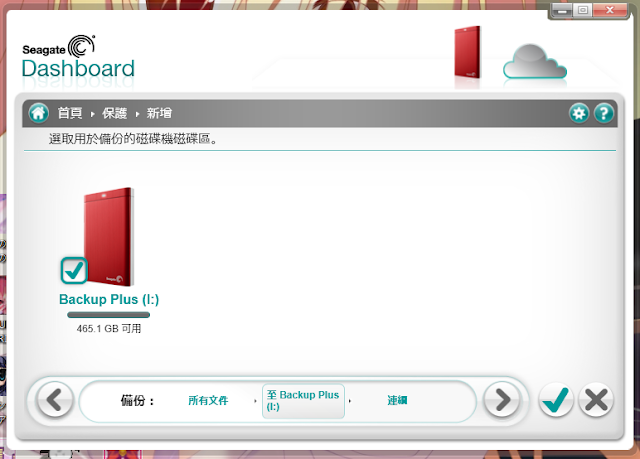





真好阿~
回覆刪除一去就抽到好東西
誰叫你不去的哩=3=((欸
刪除請問一下噢 ^^ 您最後一張的同廠加映 是指我可買一個內接硬碟 接上去 也可以直接用嗎?
回覆刪除http://shopping.pchome.com.tw/?mod=area&func=style_show&RG_NO=DRAB
就是 上面那個網址裡面任何一個接上去都可以嘛!? 還是說有芬3.5or 2.5呢 不好意思噢
我是電腦白痴 = = 小女子在此謝過您摟.... 因為我剛好想買紅色一T的 但是又怕好小
想說以後適不適直接可以買一顆內建的街上去就好~ 再次感謝您
因為我剛剛翻了我們家一科舊的 內建式那種硬碟 街頭好像不適可以接在上面..就是好像不能跟您最後一張圖一樣 接在那個頭上...
回覆刪除因為我的手上剛好有一顆筆電退下來的2.5吋硬碟,就拿來用了XD
刪除3.5吋可以接上去沒錯...不過有燒壞轉換電路板的危險(3.5吋比2.5吋耗電不少)
所以此轉接座只支持到2.5吋的儲存裝置